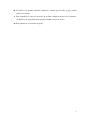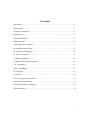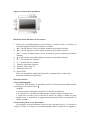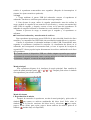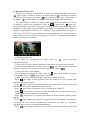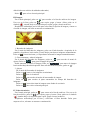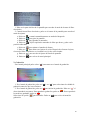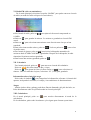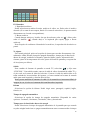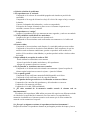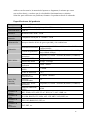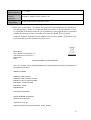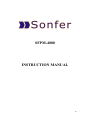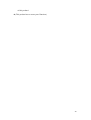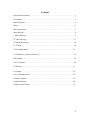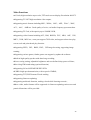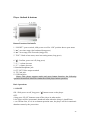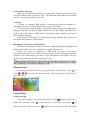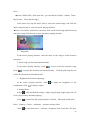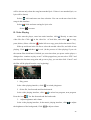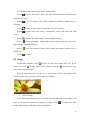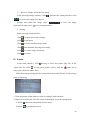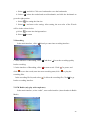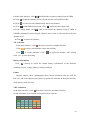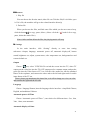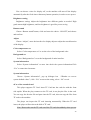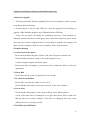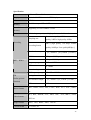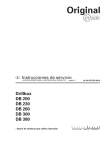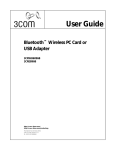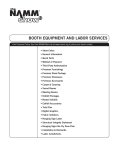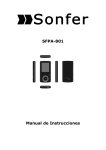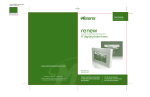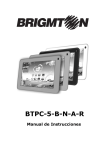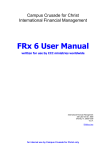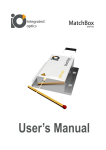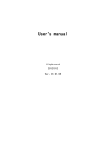Download Descargar documento
Transcript
SFPM-4000 Reproductor Multimedia HD MANUAL DE INSTRUCCIONES Estimado usuario: La agradecemos la compra de este reproductor multimedia de alta calidad. Importante 1. Antes de utilizar el reproductor, lea atentamente el manual de instrucciones para poder utilizar el aparato correctamente. 2. Nuestra compañía se reserva el copyright de este manual, y cualquier copia o interpretación total o parcial está prohibida. 3. Los datos contenidos en este manual recopilan información actualizada. Por razones de mejora tanto el reproductor como el manual pueden cambiar sin previo aviso. No nos responsabilizamos de ningún error contenido en el manual. Para más información, visite la página web de nuestra empresa. 4. Cuando utilice este producto, haga una copia de seguridad de la información contenida, ya que nuestra empresa únicamente se responsabiliza del hardware del producto y no de ninguna pérdida o daño de la información personal ni de información errónea causada por un uso incorrecto del aparato. Precauciones Este manual contiene información importante sobre medidas de seguridad y uso correcto del producto. Para prevenir accidentes, lea atentamente el manual antes de utilizar el producto. No coloque este producto en un lugar expuesto a altas temperaturas, humedad o demasiado polvo. No deje este aparato en un vehículo con todas las ventanillas cerradas en verano y no lo exponga a la luz solar directa. Evite que el aparato se caiga o reciba golpes. No permita que la pantalla TFT quede expuesta a sacudidas, ya que podría dañarse o no reproducir correctamente. Seleccione un nivel de volumen confortable. Cuando utilice los auriculares, evite niveles de volumen elevados. Si nota algún zumbido, baje el volumen o apague el aparato. No interrumpa la conexión durante las operaciones de formateo, carga y descarga de archivos; de lo contrario, podrían producirse errores de programa. Esta compañía no se hace responsable de ninguna pérdida de memoria ocasionada por daños en el producto, reparaciones y otras causas. No desmonte este producto ni limpie su superficie con alcohol, disolventes o benzina. No utilice este aparato en lugares donde esté prohibido el uso de dispositivos electrónicos como, por ejemplo, en los aviones. 1 No utilice este aparato mientras conduzca o camine por la calle, ya que podría sufrir un accidente. ※ Esta compañía se reserva el derecho de realizar cualquier mejora en el producto. ¡El diseño y las especificaciones pueden cambiar sin previo aviso! ★ (Este aparato no es resistente al agua). 2 Contenido Importante................………………………………………………………………...1 Precauciones……..…………………………………………………………………..1 Funciones principales ......…………………………………………………………...4 Reproductor...........……………………………………………..................................5 Funciones básicas ....………………………………………………………………...5 Menú principal……………………………………………………………………....6 I. Reproducción de música..…………………………………………………………6 II. Reproducción de vídeo.......………………………………………………………8 III. Buscador de imágenes…………………………………………………...………9 IV. Libro electrónico......................……......…………………………………………9 V. Modo de grabación………………………………………………………………10 VI. Radio FM (función opcional).............…………………………………………..11 VII. Calendario……………………………………………………………………...11 VIII. Calculadora........................................................................................................11 IX. Buscador…………………………………………………………………….......12 X. Ajustes.................................……….....…………………………………………..12 Uso de la tarjeta de expansión.…....………………………………………………....13 Actualización del aparato...…......…………………………………………………...13 Guía de solución de problemas……………………………………………………...14 Especificaciones...........……………………………………………………………...15 3 Funciones principales ● Pantalla TFT táctil, súper color de alta resolución y 4,3”. Resolución de 480 x 272 píxeles. ● Admite salida de vídeo de alta resolución. ● Es compatible con los formatos de música MP3, WMA, OGG, APE, FLAC, WAV, AC3, AAC, AMR, etc. Alta calidad de sonido y visualización del espectro de frecuencias de audio. ● Admite tarjeta TF con una capacidad de hasta 128M-32GB. ● Es compatible con los formatos de vídeo AVI, RM, RMVB, FLV, MP4, ASF, 3GP, MKV, VOB, MPG, etc. Algunos formatos soportan vídeo 720P. Dispone de función de reproducción por tiempo, escalado de pantalla y reproducción desde el punto de parada. ● Dispone de buscador de imágenes JPEG, JPG, BMP, PNG y GIF. Dispone de función de giro de la imagen. ● Soporta varios juegos. Para disponer de más juegos, actualice el software. ● Incorpora micrófono de alta calidad y soporta grabaciones de larga duración. ● Menú principal con estilo personalizado. Podrá diseñar el estilo del menú principal dándole su toque personal. ● Dispone de función de ahorro de energía, ajuste del brillo y temporizador de apagado automático. ● Recepción de emisoras en FM (opcional). ● Compatible con los sistemas operativos Windows98/SE/ME/2000/XP/VISTA. ● Transmisión USB2.0 de alta velocidad (hasta 5MB/s) ● Disponible función de libro electrónico en formato TXT y PDF. ● Función de actualización del software. ● Admite función multitarea y lectura de libro electrónico mientras se escucha música. ● Actualizando el firmware, el aparato podrá reproducir incluso más formatos de audio y vídeo incorporando nuevas y prácticas funciones. 4 Aspecto y botones del reproductor Definición de las funciones de los botones 1. Selector de encendido/apagado: para encender el aparato, deslice el selector de encendido/apagado hasta la posición de encendido. 3. “”: canción anterior, retroceso rápido (mantener presionado el botón). 4. “”: canción siguiente, avance rápido (mantener presionado el botón). 5. “ESC”: retorno al último menú, acceso al menú de ajustes (mantener presionado el botón). 6. “ ”: confirmación, encendido/apagado (mantener presionado el botón). 7. “V+”: incremento del volumen. 8. “V-”: disminución del volumen. 9. Toma de auriculares estándar. 10. Toma de salida vídeo TV. 11. Toma para tarjeta TF. 12. Puerto USB. Nota: este reproductor admite función táctil. A continuación se explican las funciones estándar del reproductor. Funciones básicas 1. Encendido/apagado Encendido: para encender el reproductor, deslice el selector de encendido/apagado y mantenga presionado el botón “ ”. Apagado: a. en otros modos, mantenga presionado el botón de reproducción. b. el reproductor se apagará automáticamente cuando la carga sea insuficiente. c. seleccione el tiempo para la función de ahorro de energía. Cuando no pulse ningún botón, el reproductor se apagará automáticamente una vez transcurrido el tiempo ajustado. 2. Función de puesta a cero del sistema Si se produce un funcionamiento incorrecto del reproductor (por ej.: el sistema se “cuelga”), deslice el selector de encendido/apagado hasta la posición de apagado y 5 reinicie el reproductor transcurridos unos segundos. (Después de interrumpirse el sistema, los ajustes actuales se perderán). 3. Carga 1. Carga mediante el puerto USB del ordenador: conecte el reproductor al ordenador. Una hora es suficiente para realizar una carga completa. 2. Para efectuar la carga, utilice el cargador suministrado: antes de realizar la carga, enchufe el cargador en una toma de la red eléctrica, y conecte un terminal del cable USB al cargador y, después, conecte el otro en la toma del reproductor. El indicador de carga de la batería se iluminará en verde cuando la carga finalice. Durante el proceso de carga, es normal que el cargador y el reproductor se calienten. 4. Conexión al ordenador y transferencia de archivos Este reproductor incorpora un puerto USB 2.0 de alta velocidad, función de disco extraíble y es compatible con WIN 2000 (sin necesidad de instalar drivers) y superior. Conecte el reproductor al ordenador mediante el cable USB. Transcurridos unos segundos el reproductor visualizará la conexión. Se visualizarán dos discos en el ordenador, uno corresponde a la memoria flash y el otro al soporte de la tarjeta de expansión TF. Ahora ya podrá copiar directamente los archivos multimedia en el disco del reproductor. Cuando conecte el dispositivo USB, no efectúe ninguna operación que requiera un consumo de energía importante como escuchar música o ver vídeo; de lo contrario, el sistema se “colgaría” a causa de un carga insuficiente. Menú principal Este reproductor dispone de 4 interfaces de menú principal. Para cambiar de opción de menú principal, pulse “ ” o “ ”/“ ”/“ ”. Después pulse sobre el símbolo correspondiente para acceder al menú. Menú del sistema I. Reproducción de música Después de encender el reproductor, acceda al menú principal y pulse sobre el símbolo para entrar en archivos multimedia del disco local. Pulse sobre el símbolo de la lista de canciones del disco local y seleccione para copiar, pegar o borrar. (Nota: para copiar, pegar o borrar archivos de música, pulse en el símbolo , situado abajo a la izquierda.) 6 Seleccione “archivos multimedia” (MEDIA FILES), pulse para entrar y podrá elegir entre las opciones de intérprete, álbum, género, estilo, mis favoritos, año y todas las canciones”. Desplácese por la lista de archivos de música para seleccionar las canciones deseadas y pulse sobre la canción para entrar en el menú de reproducción de música. Seleccione “disco local” (LOCAL DISC), pulse para entrar y el menú visualizará todas las canciones. Seleccione la canción deseada y pulse para acceder al menú de reproducción. 1. Reproducción/pausa En el menú de reproducción de música, pulse sobre el nombre de la canción para seleccionar entre reproducción/pausa. 2. Seleccione la canción deseada mediante la función de avance/retroceso rápido. En el menú de reproducción de música, pulse en el símbolo “ / ” para seleccionar una canción anterior o siguiente. Para avanzar/retroceder rápidamente, mantenga presionado “ / ”. También puede deslizar el dedo sobre la barra de progreso para avanzar y retroceder rápidamente. 3. Ajuste del brillo y del volumen En el menú de reproducción de música, haga pulse en “ ” para ajustar el brillo del fondo de la pantalla. 4. Menú de ajustes Pulse en “ ” para visualizar los ajustes: reproducción de una canción, reproducción secuencial de una canción, reproducción secuencial de todas las canciones, reproducción por orden y reproducción automática. Pulse en “ ” para entrar en el menú de ajuste de ecualización (EQ). Dispondrá de las opciones: normal, efecto de sonido Microsoft, música rock, popular, clásica, voz baja, jazz y ecualización personalizada. Pulse en “ ” para acceder a las opciones de selección: gráfico de frecuencias, letra de la canción. (Nota: la letra de la canción sólo se visualizará cuando el nombre del archivo de música coincida con el del archivo de letra. Si no coinciden, la letra no se visualizará). Pulse sobre “ ” para acceder a la opción de favoritos. Este menú le permite seleccionar sus canciones favoritas. Pulse sobre “ ” para entrar en el ajuste de color de la letra de las canciones. Para volver al menú principal, pulse en “ ”. 7 II. Reproducción de vídeo Después de encender el reproductor y entrar en el menú principal, pulse sobre “ ” para acceder a la lista de archivos de vídeo. Pulse en “ ” en la lista de archivos de vídeo del disco local y seleccione “ ” para copiar, pegar y borrar. (Nota: pulse en el símbolo “ ”, situado abajo a la izquierda para copiar, pegar o borrar archivos). Para seleccionar el archivo de vídeo deseado, desplácese arriba/abajo por la lista de archivos y pulse para reproducirlo. Pulse en “ ” y después en “ ” para salir. (Nota: si durante la reproducción de vídeo, sale de la película actual antes de que haya finalizado, la próxima vez que encienda el reproductor, se visualizará una ventana de diálogo para preguntarle si desea o no continuar con la reproducción de la película. Seleccione “Sí” (YES) si desea continuar con la reproducción de la película desde el punto donde la dejó. Si selecciona “Cancelar” (CANCEL), la reproducción comenzará desde el principio de la película. 1. Reproducción/pausa En el menú de reproducción de vídeo, pulse en “ ” para seleccionar reproducción/pausa. 2. Seleccione el archivo deseado mediante la función de avance/retroceso rápido. En el menú de reproducción de vídeo, pulse en “ / ” para seleccionar el programa anterior o siguiente. Para avanzar/retroceder rápidamente, pulse “ / ”. 3. Ajuste del brillo y del volumen En el menú de reproducción de vídeo, pulse en “ ” para ajustar el brillo del fondo de la pantalla. Pulse en “ ” para ajustar el volumen. 4. Pulse en el centro de la pantalla para visualizar el menú de ajustes. Pulse “ ” para elegir el tono preferido (nota: los archivos de vídeo pueden tener diferentes opciones de tono). Pulse “ ” para elegir los subtítulos deseados (nota: para poder realizar la selección deberá haber un archivo de subtítulos que coincida). Pulse “ ” para elegir el formato de vídeo y la función de salida TV. Pulse “ ” para acceder a la pista deseada. Dispondrá de las siguientes opciones: sonido estéreo, pista izquierda y pista derecha. Pulse “ ” para acceder a los ajustes del tamaño de fuente: normal, grande y súper grande. Pulse “ ” para visualizar los ajustes de reproducción de una canción, reproducción secuencial de una canción, reproducción secuencial de todas las canciones, reproducción por orden y reproducción automática. Pulse “ ” para ajustar la fuente de color (nota: para poder realizar la selección 8 deberá haber un archivo de subtítulos adecuado). Pulse “ ” para volver al menú principal. III. Imagen En el menú principal, pulse en “ ” para acceder a la lista de archivos de imagen. Una vez en la lista, pulse en “ ” para copiar, pegar y borrar. (Nota: pulse en el símbolo “ ”, situado abajo a la izquierda para copiar, pegar o borrar archivos). Desplácese arriba/abajo por la lista para seleccionar la opción de imagen y entrar en el menú de imagen, tal como se muestra a continuación: 1. Buscador de imágenes En el menú del buscador de imágenes, pulse en el lado derecho e izquierdo de la pantalla y desplácese hacia arriba y hacia abajo para buscar imágenes manualmente. Pulse en “ ” para seleccionar y el reproductor mostrará la imagen automáticamente. 2. Girar, aumentar y reducir imágenes En el menú del buscador de imágenes, pulse en “ ” para acceder al menú de ajustes. Pulse en “ / ” para girar la imagen 90 grados. Podrá aumentar o reducir la imagen. Pulse en “ / / / ” para mover la imagen hacia arriba/abajo/derecha/izquierda. Para salir del menú de ajustes, pulse en “ ”. 3. Ajustes En el menú del buscador de imágenes: Pulse en “ ” para ver las imágenes en miniatura. Pulse en “ ”para oír la música. Pulse en “ ” para acceder al modo de intercambio de imagen. Pulse en “ ” para acceder al ajuste automático de tiempo del buscador de imágenes. Pulse en “ ” para seleccionar la imagen como fondo de escritorio. Pulse en “ ” para volver al menú principal. IV. Libro electrónico En el menú principal, pulse en “ ” para entrar en la lista de archivos. Una vez en la lista de archivos, pulse en “ ” para copiar, pegar y borrar. (Nota: pulse en el símbolo “ ”, situado abajo a la izquierda para copiar, pegar o borrar archivos). Desplácese arriba/abajo por la lista y seleccione el libro deseado. Pulse para empezar a leer, tal como se muestra a continuación: 9 1. Pulse en la parte inferior de la pantalla para acceder al menú de lectura de libro electrónico. 2. Cuando lea un libro electrónico, pulse en el centro de la pantalla para acceder al menú de ajustes. a. Pulse en “ ” y entrará automáticamente en modo de búsqueda. b. Pulse en “ ” para girar la pantalla. c. Pulse en “ ” para guardar el marcador. d. Pulse en “ ”, elija la opción de marcador de libro que desee y pulse en la posición adecuada. e. Pulse en “ ” para ajustar el tamaño de fuente. f. Pulse en “ ” para entrar en el ajuste de color. Después de efectuar el ajuste, el texto del libro electrónico se visualizará en el color seleccionado. g. Pulse en “ ” para acceder al ajuste del fondo de pantalla. h. Pulse en “ ” para volver al menú principal. V. Grabación En el menú principal pulse sobre “ ” para entrar en el menú de grabación. 1. En el menú de grabación, pulse en “ ”y en “ ” para seleccionar la calidad de grabación antes de que ésta comience. 2. En el menú de grabación, pulse en “ ”para iniciar la grabación. Pulse en “ ” si desea introducir una pausa. Para guardar la grabación, pulse en “ ”. Para reproducir los archivos grabados, pulse en “ ”. Seleccione la opción “ ” para borrarlos. Pulse en “ ” para volver al menú de grabación. 10 VI. Radio FM (sólo con auriculares) En el menú principal, seleccione la opción “RADIO” para poder entrar en el menú de radio (en modo de radio colóquese los auriculares). ♦ En el menú de radio, pulse en “ / ” para ajustar la frecuencia empezando en 0.1MHz. ♦ Pulse en “ ” para guardar la emisora. Le emisora se guardará en el menú FM actual. ♦ Pulse en “ ” para seleccionar una emisora como favorita entre las que se han guardado. ♦ Para seleccionar sonido estéreo, pulse en “ ”. Vuelva a pulsar en “ ” para volver al sonido mono. ♦ En el menú de ajustes, pulse en “ ” para iniciar la búsqueda automática de emisoras desde 87 MHz a108 MHz y guardarlas. Después de la búsqueda, la radio sintonizará la primera emisora guardada. ♦ Para borrar una emisora guardada, pulse en “ ”. VII. Calendario En el menú principal, pulse en “ ” para entrar en el menú del calendario. Pulse en “ / ” para seleccionar el año y el mes. Pulse en “ ” para ajustar la fecha y la hora. Pulse en “ / ” para seleccionar el número. Una vez realizado el ajuste, seleccione “Sí” (YES) para guardarlo. Información sobre el nivel de carga Pulse sobre el símbolo “ ” para comprobar la información referente a la batería del aparato, incluyendo la corriente, el voltaje y las condiciones de funcionamiento. Juegos Admite ajedrez chino, gobang, push chest, Russia diamonds, girl pick the hole, etc. Pulse directamente sobre la opción deseada en el menú principal. VIII. Calculadora En el menú principal, pulse en “ ” para acceder directamente al menú de la calculadora. En la calculadora, pulse sobre los números y los signos para efectuar operaciones. 11 IX. Buscador 1. Reproducir archivos Podrá seleccionar su música favorita, archivos de vídeo, etc. Pulse sobre el archivo deseado. (Si se trata de una carpeta, ábrala. Si se trata de un archivo, el aparato entrará directamente en el menú correspondiente). 2. Borrar archivos Cuando busque archivos y localice los que desea borrar, pulse en “ ”. (Nota: pulse sobre el símbolo “ ”, situado abajo a la izquierda para copiar, pegar o borrar archivos). Nota: después de confirmar el borrado de los archivos, la reproducción de música se parará. X. Ajustes En el menú principal, pulse en la opción de ajustes para acceder directamente a los submenús: salida, idioma, tiempo de apagado automático, tiempo para la función de ahorro de energía, sonido de los botones, ajuste del brillo, ajustes, información del sistema, ajuste de la temperatura del color, ajuste del fondo de pantalla y recuperación de los ajustes por defecto. Salida Para cambiar de formato de pantalla en modo TV, seleccione “ ” y elija entre “NTSC/PAL”. Para salida común, conecte el cable de vídeo al terminal de salida TV y el pin verde en la toma de vídeo del televisor. Conecte el cable de audio/vídeo en la toma estándar de los auriculares del aparato y el otro terminal en la toma de entrada audio para canal izquierdo y derecho del televisor. Nota: preste atención al conectar el cable. Si la conexión es incorrecta fallará la imagen, la voz, el color o el contraste del canal derecho e izquierdo. Idioma Seleccione la opción de idioma. Podrá elegir entre: portugués, español, inglés, francés, etc. Tiempo de apagado automático Seleccione la opción de tiempo de apagado automático. Dispondrá de varias opciones: 5 minutos, 10 minutos, 30 minutos, 1hora y desactivado. Tiempo para la función de ahorro de energía Podrá seleccionar el tiempo de apagado automático de la pantalla para que cuando no pulse ningún botón ésta se apague automáticamente una vez transcurrido el tiempo 12 preajustado. De esta forma, ahorrará energía. Ajuste del brillo Podrá seleccionar varios grados de brillo. Un grado alto significa un brillo elevado. Para ahorrar energía seleccione un brillo bajo. Sonido de los botones Seleccione la opción de sonido de los botones y pulse para activar o desactivar esta función. Ajustes Seleccione la opción de ajustes y entre en el menú para visualizar las opciones y ajustar la función de manejo táctil de la pantalla. Ajuste de la temperatura del color Seleccione la opción de ajuste de la temperatura del color para elegir el color del fondo de la pantalla. Información del sistema Seleccione la opción de información del sistema y se visualizará una ventana de diálogo preguntándole si desea restaurar los valores por defecto del sistema. Elija “Sí” (YES) para recuperar los valores originales de fábrica o “NO” para salir. ● Uso de la tarjeta de expansión Este reproductor admite tarjeta TF. Introduzca la tarjeta TF en la ranura con la parte frontal hacia arriba. Cuando el reproductor se conecte a la tarjeta TF, podrá reproducir los archivos contenidos en la tarjeta. Podrá copiar sus archivos favoritos y pegarlos en la tarjeta TF, y también podrá copiar archivos de la tarjeta TF y pegarlos en el reproductor. El reproductor comprobará automáticamente la inserción de la tarjeta TF. Nota: no retire bruscamente de la ranura la tarjeta TF mientras esté en uso, ya que podría perder información. ● Actualización del aparato 1. Descargue los archivos de actualización del firmware desde nuestra página web siguiendo las indicaciones. 2. Conecte el reproductor al ordenador mediante el cable USB. Abra las herramientas de actualización e inicie la operación. Una vez finalizada la actualización, pare el dispositivo USB y retire el cable USB. Nota: no apague el aparato durante el proceso de actualización. Si el aparato funciona incorrectamente, no puede encenderse o aparecen códigos erróneos después de encenderlo, vuelva a ejecutar el proceso anterior para la actualización (si hay alguna nueva actualización para el software, aparecerá en la página web de la compañía lo antes posible ¡Preste atención!). 13 ● Guía de solución de problemas 1. El reproductor no se enciende Compruebe si el selector de encendido/apagado está situado en posición de encendido. Compruebe si la carga de la batería es baja. Si el nivel de carga es bajo, recargue la batería. Conecte el adaptador del ordenador y vuelva a comprobarlo. Si después de recargar la batería o poner a cero el sistema el aparato no se enciende, contacte con su vendedor. 2. El reproductor se “cuelga” Apague el reproductor, deje que transcurran unos segundos y vuelva a encenderlo. 3. No hay salida de sonido desde los auriculares Asegúrese de que el volumen no esté ajustado en 0. Compruebe si los auriculares están conectados correctamente o si el cable está dañado. 4. Fuertes ruidos Compruebe si los auriculares están limpios. La suciedad puede provocar ruidos. Compruebe si los archivos de música están dañados. Para asegurarse de que los archivos están en buenas condiciones, pruebe a reproducir otros archivos de música. Si los archivos están dañados, se pueden producir ruidos o incluso saltos de sonido. 5. Baja calidad de recepción de radio en FM · Puede utilizar los auriculares como antena. · Ajuste la posición de ambos auriculares y del reproductor. · Apague los aparatos eléctricos cercanos. 6. En la pantalla se visualizan caracteres extraños Compruebe si el idioma está seleccionado correctamente. Ajuste la opción de idioma según la siguiente secuencia: ajustes - ajuste del idioma. 7. No se puede grabar Compruebe si hay suficiente memoria RAM disponible en el disco. Compruebe si hay suficiente nivel de carga de la batería. 8. No se pueden descargar archivos o el ordenador no detecta el disco. Compruebe si la conexión del reproductor y del ordenador es correcta. Compruebe si la memoria está llena. Compruebe si el cable USB está dañado. 9. ¿El valor nominal de la memoria cambia cuando el sistema está en funcionamiento? El software del reproductor MP4 utiliza una parte del espacio con diferente método de cálculo de la capacidad de la memoria. Por este motivo, la capacidad de la memoria visualizada en el sistema operativo será menor que el valor nominal de acuerdo con la normativa al respecto. 10. ¿Por qué en algunas ocasiones el reproductor funciona lentamente? Después de utilizar el reproductor durante un prolongado periodo de tiempo y borrar 14 archivos con frecuencia, la memoria del aparato se fragmenta (lo mismo que ocurre con un disco duro) y esto hace que la velocidad de funcionamiento se ralentice. Solución: para solucionar este problema, formatee el reproductor desde el ordenador. Especificaciones del producto Dimensiones 112,4mm x 74mm x 11,2mm Pantalla Conexión al PC Pantalla TFT de 4,3 pulgadas y 480 x 272 de matriz de puntos USB 2.0 Memoria Memoria Flash: 4GB ~ 16GB Extensión memoria Alimentación de Compatible con tarjeta TF 128MB ~ 32GB Incorpora batería de litio de gran capacidad y alto rendimiento Velocidad de muestreo Grabación Formato de grabación MP3, WMA Radio FM (función opcional) Formatos de música Formatos de vídeo Formatos de imagen Formatos de libro electrónico Baja calidad: 12kHz/ calidad media: 24kHz/ alta calidad: 48kHz MP3(alta calidad: 320kbps/ calidad media: 160kbps/ baja calidad: 80kbps) Salida máx. de los Izquierdo (L) 10mW + derecho (R)10mW (32 ohmios) auriculares Tasa de bits MP3 8 kbps – 320 kbps Tasa de bits WMA Respuesta de frecuencia Relación señal/ruido (SNR) Grado de distorsión Intervalo de frecuencias FM Emisoras presintonizadas Salida máx., de los auriculares Relación señal/ruido (SNR) 8 kbps –320 kbps 20Hz - 48kHz >=80dB <0,3 87.0MHz–108MHz 12 Izquierdo (L) 10mW + derecho (R)10mW (32 ohmios) 45db MP3, WMA, OGG, APE, FLAC, WAV, AC3, AAC, AMR, etc. AVI, RM, RMVB, FLV, MP4, ASF, 3GP, MKV, VOB, MPG, etc. JPEG, JPG, BMP, PNG, GIF, etc. TXT, PDF, etc. 15 Temperatura de -5º C - 40º C funcionamiento Idioma del sistema Portugués, español, inglés, francés, etc. operativo Sistemas Windows98/SE/ME/2000/XP/VISTA compatibles Nota: para evitar daños, el software del sistema de funcionamiento del reproductor, está incorporado y oculto en la memoria flash. El usuario no puede borrarlo ni verlo. La capacidad de memoria actual de este reproductor es más pequeña que la capacidad estándar del sistema operativo ocupado por la memoria RAM. Esto es normal. Todas las imágenes incluidas en este manual son sólo para consulta. ¡El producto y las especificaciones pueden cambiar sin previo aviso! Importado por: Ideas y Recursos Promocionales, S.L. Avda. Santa Clara de Cuba nave 5 41007 Sevilla Spain DECLARACIÓN DE CONFORMIDAD I.R.P., S.L. declara bajo su responsabilidad que el aparato indicado cumple los requisitos de las siguientes directivas: DIRECTIVAS EMC EN55022: 2006+A1:2007 EN55024: 1998+A1 2001+A2 2003 EN55013: 2001+A1:2003+A2:2006 EN61000-3-2: 2006+A2:2009 EN61000-3-3:2008 EN55020:2007 Descripción del aparato: Modelo SONFER SFPM-4000 Reproductor multimedia Importador: I.R.P., S.L. Dirección: Avda. Santa Clara de Cuba 5, 41007, Sevilla. 16 17 SFPM-4000 INSTRUCTION MANUAL 18 Important Declaration 1. Before using the player, please read all information provided by us first so that you can use this product correctly. Please make sure that you have read this manual carefully before use this product. 2. Our company reserves the copyright of this manual, any random duplication or interpretation of the full or partial manual is forbidden in commercial activities. 3. The information covered in this manual is all based on the latest information when compiling the manual, and players are subject to change without notice for further improvement. We are not committed to any mistakes or incidences caused by the manual. For additional product information, visit the company’s web site. 4. When using this product, please make backup for the data by yourself and this company will just be responsible for the product's hardware itself, and will not undertake any responsibility for any loss or damage of personal data and information due to wrong operations of hardware. Precautions This manual includes important information on safety precautions and corrects usage of this product. To prevent any accident, please make sure that you have read this manual carefully before you use this product. Do not keep this product in a place with a high temperature, humidity or too much dust. Especially that does not place this product in a car with all windows closed in summer, and keep out of direct sunlight. Avoid dropping or shocking this product heavily and avoid shaking the TFT display violently, otherwise, the TFT display may be damaged or cannot play correctly. Please choose a suitable volume. Avoid excessively high volume when using a headset. If you feel any ear noise, please decrease the volume or stop using. Do not break the connection suddenly when this player is conducting formatting, uploading or downloading operations, otherwise there may be program errors. This company will not undertake any responsibility for any memory loss due to product damage, repairing or other reasons. Do not dissemble this product by yourself and do not clean the surface of this product with alcohol, thinner or benzene. Do not use this product in a place where the using of electronic device is prohibited, such as on a plane. Do not use this product while driving a car or walking on a street, otherwise traffic accident may occur. ※ This Company reserves the right to make any improvement on this product. No further notice will be provided on any variation on the specification and design 19 of this product! ★ (This product has no water-proof function) 20 Content Important Declaration…………………………………………………………………1 Precautions…………………………………………………………………………….2 Main Functions……………………………………………………………………...…4 Player………………………………………………………………………………….6 Basic Operations………………………………………………………………………7 Main Interface…………………………………………………………………………9 I. Music Playing……………………………………………………………………….9 II. Video Playing………………………………………………………………...……11 III. Image Browsing……………………………………………………………..……14 IV. E-book……………………………………………………………………………16 Ⅴ. Recording Mode…………………………………………………………………17 VI. FM Radio(optional function)…………………………………………………18 Ⅶ.Calendar……………………………………………………………………..……19 VIII. Calculator………………………………………………………………………20 Ⅸ. Browser…………………………………………………………………………21 Ⅹ. Settings……………………………………………………………..……………21 Use of Extended Card………………………………………………………………23 Firmware Update……………………………………………………………………23 Trouble Shooting……………………………………………………………………24 Product Specifications………………………………………………………………26 21 Main Functions ●4.3 inch, high-resolution super color, TFT touch-screen display; Resolution 480*272 ●Supporting TV-OUT high-resolution video output; ●Supporting music formats including MP3、WMA、OGG、APE、FLAC、WAV、 AC3、AAC、AMR etc. Good quality of voice, real audio frequency spectrum show. ●Supporting TF Card, with capacity up to 128MB-32GB; ●Supporting video formats including AVI、RM、RMVB、FLV、MP4、ASF、3GP、 MKV、VOB、MPG etc.; some part support 720P video, and support select time play、 screen scale and point break play function. ●Supporting JPEG、JPG、BMP、PNG、GIF image browsing; supporting image rotating; ●Supporting various games, further games can support by update the software. ●Built-in high-quality speaker with ultra-long recording; ●Power-saving setting, adjustable brightness and user-defined sleep power-off time; ●Receiving FM broadcasting (optional function) ●Supporting OS as 98/SE/ME/2K/XP/VISTA ●USB2.0 high-speed transmission, with a speed of 5MB/S; ●Supporting TXT, PDF formats E-book reading ●Supporting firmware updating; ●Supporting multi-task function, reading e-book while listening to music; ●More video, audio formats will be supported via firmware updating,various new and practical functions will be provided. 22 Player Outlook & buttons Button Functions Definitions 1. “ON/OFF”: power switch, slide power on-off to “ON” position shows open status 3. “”: previous songs, fast backward (long press) 4. “”: next songs, Fast Forwards (long press) 5. “ESC”:Back to last menu, enter into setting menu (long press) 6. “ : ” Confirm, power on/ off (long press) 7. “V+”: volume increase 8. “V-”: volume decrease. 9. Standard headphone jack 10. TV OUT Video output terminal 11. TF Card jack 12. USB interface Notes: This player support touch and press button function, the following operation instructions should be standardized with player button operation; Basic Operations 1. ON/OFF ON : Slide power on-off, long press “ ” button to turn on the player. OFF: a long press “PLAY” button to turn off the player in other modes. b. the player will be in automatic shutdown status when the charge is insufficient; c. set off-time first, if it is in no-button-operation state, the player will be in automatic shutdown status by the preset time. 23 2. System Reset function If there are any abnormal instances as “system halt” with the player, please push “ON/OFF” button to the position of “OFF”, and reboot the player after a few seconds (not save current settings after power-off) 3. Charge 1. Charge via computer USB interface: connecting the player to computer for charging it. One hour is enough to make the charge in full status. 2. Use attached charger to charge: connect the charger to the power supply before charging, and insert one end of USB extended cable to the charger, and then insert another end to the player’s USB interface; the battery charge indicator turns green when finishing charging. In the process of charging, it is normal that the charger and the player will reach to a higher temperature to certain extent. 4. Computer Connection & File Transfer The player has high-speed USB 2.0 interface, standard mobile disc function, and supports WIN 2000 (no need to install driver) system and the above. Connect the player to computer via USB cable, the player will display connecting mode after a few seconds, at this time, there are two discs appearing in the computer, one is flash memory, the other is TF Card expansion card support. You just need to copy media files directly to the player’s disc. When connecting USB, please don’t make any operations with big electric energy consumption like music/video, otherwise it will lead such phenomenon as “reboot” and “system halt” for insufficient charge by USB. Main interface It contained 4 main interface for your option in the main interface, click “ ” or click “ ”/“ ”/“ ”can switch the main interface, click the function icon directly to enter into menu. System Menu I. Music playing After start the player, enter into main interface, click “ ”directly to enter into-media files, local disc. click “ ” in the song list of local disc, and select “ ” to copy, paste, delete; (Notes: click the “ ”under left to to copy, paste, delete the music 24 files.) Select “Media Files” click enter into , you can choose in[Artist、Album、Genre、 My favorite、Years and all songs] In the music list, slip the music files to select the wanted songs, and click the music songs directly to enter into music playing interface. Select “Local Disc” and click to enter into, then it will list all songs under the menu, and select songs click directly to enter into music playing interface. 1. Play/pause In the music playing interface, click the name of the song to switch between play/pause. 2. Select song, fast forwards and backwards In the music playing interface, click “ / ” icon to select the last/next song. Press “ / ” long for fast forwards and fast backwards. Click the plan strip also can realize fast forwards and fast backwards. 3.Brightness and Volume adjusting In the music playing interface, click“ background; Click “ ”to adjust the brightness of the ”to adjust volume. 4. Setting Menu Select“ ”, click and find the setting—single song playing, single song circle, all circle, play in order, automatic playing Click “ ” to enter into EQ setting interface--Normal、Microsoft sound effect、 Rock、Popular、Classic、undertone、jazziness and my effect. Click “ ”to enter into select— selection—frequency chart, lyric(Note: The lyric 25 will be shown only when the song has matched lyric. If there is no matched lyric, no lyric will be shown) Select “ ” click and enter star class selection. You can set the star class for the songs in this interface. Select “ ” click and enter setting for lyric color Select “ ” to return II. Video Playing After start the player, enter into main interface, click“ ”directly to enter into video files list. Click “ ” in the video list of local disc, and select “ ” to copy, paste, delete; (Notes: click the “ ”under left to to copy, paste, delete the music files.) Slide up and down in the file list to select the needed video file, and click it into playing. Click “ ” and then “ ”to exit. (In the process of video playing, if you exit the current film which hasn’t finished yet, next time when you power on the player, a dialogue box “continue to play or not?” will be popped out, you can select “YES” and start from the last time stop point and go on to play; you can also click “Cancel” and the film will be played from the very beginning) 1.Play, pause In the video playing interface, click “ ” to switch play/pause. 2.Select file, fast forwards and fact backwards. In the video playing interface, click “ / ”to select last program, next program. Press the icon “ / ” for fast forwards and fast backwards. 3. Adjust brightness and volume In the video playing interface, In the music playing interface, click“ ”to adjust the brightness of the background; Click “ ”to adjust volume. 26 4.Click the screen center to pop up the setting menu: Select“ ”to select tone track,.(Note: the video file should have different tone tracks for selection) Select“ ”to select caption (note: there should be matched caption file for selection) Select“ ”to enter in video aspectsize and the TV OUT function; Select“ ”to enter into track select-- dimensional sound, left track and right track; Select “ ”to enter into fond setting—Normal,bigger and big; Select “ ”to pop up setting-- single song playing, single song circle, all circle, play in order, automatic playing; Select “ ”to set the fontcolor.(Notes: there should be matched caption file for selection); Select “ ”to return. III. Image In the main interface, click“ ”directly to enter into picture files list. In the picture list, click “ ”to copy, paste, delete; (Notes: click the “ ”under left to copy, paste, delete the music files.) Slide up and down move on the list to choose the picture, click picture files directly to enter into picture interface, same as following: 1. Browse image In the browsing image interface, clidk the left and right side of the display, and move up and down to browse the images by hand; Click “ ” to switch into slide mode, and the player will show image automaticlly. 27 2. Revolve, enlarge, and reduce the image In the browsing imalge interface, click“ ” and enter the setting interface: click “ / ” to revolve the image at 90 degree. Enlarge and reduce the image, click “ / / / ”to move the image up/down/left/ right; click “ ”to exit setting interface. 3.Setting In the browsing image interface Click“ ”to show abbreviative images Click“ ”to get music Click“ ”to enter switching image mode Click“ ”into automatic browing time setting Click“ ”to set the image as desktop. Click“ ”to return IV. E-book In the main interface, click“ ”directly to enter into picture files list. In the e-book files list ,click “ ” to copy, paste, delete; (Notes: click the “ ”under left to copy, paste, delete the music files.) Slide down and up among the file list and select the needed E-book. Click to begin read, as following: 1. Click the bottom of the display to skip in reading E-book interface. 2. When you read E-book, click the center of the display to get the setting menu. a. Select“ ”and enter automaticlly browse mode. b.Select “ ”to revolbe the screen 28 c. Select “ ”, and click. Click save bookmark to save the bookmarks. d. Select “ ”,select the needed and saved bookmark, and click the bookmark to go to the right postion. e. Select“ ”for setting the font size f. Select“ ”, and enter color setting. After setting, the text color of the E-book will be in the selected color. g.Select “ ”to enter into background set. h. Select “ ”to return V. Recording In the main interface, click “ ” directly to enter into recording interface 1. In the interface of Recording, click “ ”and then “ ”to set the recording quality beofre recording. 2. In the interface of Recording, click “ ”to start record. Clich “ ”to pause, and click“ ”to save the record,enter into next recording state,click “ ” to play the recording files. In the recording file list, and select“ ”o delete the recording file; Click“ ”to go back to recording interface. VI. FM Radio (only play with earphones) In the main interface, select “radio”, enter radio interface (insert headset in Radio Mode) 29 ♦ In the radio interface, click “ / ”and adjust the frequency starting from 0.1MHz. ♦ Click “ ” to add the channel, and it will add into the current FM interface. ♦ Click “ ” to select favorite channel under the saving channel. ♦ Click “ ” is the dimensional sound, click “ ” again turn into single track. ♦ In the setting menu, click“ ”, and it will search the channels from 87 MHz to 108MHz automaticlly and saving the channel, after search, it will switch into the first channel as set. ♦Click “ ” to delete the channel; VII. Calendar In the main interface, click“ ”directly to enter the calendar interface Click “ / ”to select year/month to check the calendar Click “ ” to set the date/time. Click “ / ”to adjust the number. After setting, click “yes” to save the setting Battery information Click “ ” directly to check the ralated battery information of the machine, including current, voltage, battery working condition Games Support chinese chess, gobang,push chest, Russia diamonds and girl pick the hole ,etc, and it can support more games by update the software;In the main interface, click directly what you need. VIII. Calculator In the main interface, click “ ”directly to enter into calculator interface. On the calculator, click number and sign directly to operate. 30 Ⅸ. Browser 1. Play file You can choose the favorite music,video file etc.Click the file(if it is folder, open it. If it is file, the machine will go to the related interface directly) 2. Delete file When you browse the files, and find some files which you do not want to keep, click the button“ ” to copy, paste, delete; (Notes: click the “ ”under left to copy, paste, delete the music files.) Notes: After confirm delete the files, the playing music will stop. Ⅹ. Settings In the main interface, click “Setting” directly to enter into setting sub-menu—Output, language, automatic power off, automatic display-off, button sound, brightness set, adjust, system menu, color temperature set, background set and resume default set. Output Choose “ ”icon, select “NTSC/PAL”to switch the screen into the TV, when TV output put the video line into the TV OUT output port for common output, and put the green pin into the Video faucet of TV set. Put the video audio line into the standard faucet of the earphone, and connect the other end to the left and right track for audio input faucet of the TV set. Notes: please pay attention to the insert line, or it will no image, no voice, no color and contrast the right and the left side. Language Choose “language”button, inter the language choice interface—simplified Chinese, English, and traditional Chinese Automatic power-off Time Choose “Automatic power-off Time:”, enter choice for different times—5m, 10m, 30m, 1 hour, non-automatic Automatic display-off time 31 You can choose a time for display off, so the machine will turn off the display automaticlly after the fixed time without any button operation, in order to save power. Brightness setting Brightness setting: Adjust the brightness into different grades as needed. High grade means high brightness, and low brightness is good for power saving Button sound Choose “Button sound”button, click and enter the choice “ON/OFF”,and choose and confirm Adjust Choose “Adjust”, enter the interface for display adjust to adjust the touch function of the display Color temperature set Select “Color temperature set” to set the color of the background color Background set Select “Background set” to set the background of main interface. System information Select “System information” to enter into check the system information.Click “Yes” to return into last menu. System information Choose “System information”, pop up dialogue box “Whether to recover system default values”, click “ Yes” to restore the seting, select “ No” to exit. ●Use of the extended card This player supports TF Card: insert TF Card into the card slot with the front side upside. When the play connects to the TF card, it can play the files in the card. You can copy the favorite file and paste into the TF card, also can copy the files from TF card to the machine. The player can inspect the TF card inserting automaticlly. When the TF card insert, the player will not show the disk of TF card. Note: Do not take out the TF card out of the TF card slot suddenly when you are 32 using the card otherwise data loss or breakdown may occur. ● Hardware upgrade 1、Please download the firmware updating files from our company’s website, operate according to the specification. 2. Connect player to the PC with USD line, open the upgrade tools and begin to upgrade. When finishing upgrade, stop USB,and draw the USB line. Notes: Do not power off during the installation processor. If the hardware is damaged, and not be turned on, and appear mess codes after turned on, please do the above processes again to upgrade(if there is new hardware upgrade, the company will show it on the company website as soon as possible. Please keep attention) ●Trouble-shooting 1. Cannot turn on the player Please check whether the power switch is On, move the power switch to On. Check whether the battery charge is low, and recharge it to use. Connect computer adapter and check again. Cannot open after recharging or system reset, please contact the dealer or after-sale department. 2. Player Halt Please slide switch, power on again after a few seconds. 3. No sound in the Headset Please make sure that the volume is not set as 0. Check whether the headset is correctly connected, or the wire is broken. 4. Severe Noise Check whether the headset is clean; dirty stuff may cause different noises. Check if the music files are damaged; try to play other music files to make sure that the files are in good condition. If the files are damaged, they may cause different noises or even leap (sound). 5. Bad Effect with FM Radio 33 ·Headset can be used as antenna ·Please adjust the position of both headset and player ·Please close the electrical devices nearby 6. Anonymous characters displayed on the screen Please check whether the language is correctly set; set Language Option as the following path: Setting- Language Setting 7. Cannot Record Please check whether there is enough free RAM in the disk when recording Please check whether there is enough battery charge 8. Cannot download files or cannot find disc on computer Please confirm the correct collection of the player and computer Please confirm whether the memory is full Please confirm whether USB cable is damaged. 9. The memory capacity is different with nominal value in the operating system? The inner software of the MP4 player will take a part of space and because of different memory capacity calculation method, so the memory capacity showing in the operating system will be less than nominal value; this is in accordance with related standards. 10. Why the MP4 player reacts slowly sometimes? After the MP4 player’s long time using and frequent file deletion, MP3 Player’s inner flash memory will appear fragments (similar to fragments in hard disk), and it leads to slow speed. Solution: in order to solve this problem, just format the player by the computer. 34 Specification Dimension 112.4mm*74mm*11.2mm Display 4.3 inch 480*272 dot-matrix TFT display PC connection USB 2.0 Memory Flash Memory:4GB~16GB Extended Supporting TF card 128MB~32GB Memory Power Built-in large-capacity and high-performance Lithium batter Sampling rate Recording Low quality:12KHz/ middle quality:24KHz/ high quality 48Khz MP3(high quality 320 Kbps/ middle Recording format quality 160Kbps/ Low quality80Kbps) Max. headset output (L)10mW+(R)10mW(32 ohm) MP3 bit rate 8K bps – 320K bps WMA bit rate 8K bps –320K bps Frequency response 20Hz to 48KHz SNR >=80dB Distortion degree <0.3 FM Frequency range 87.0MHz–108MHz FM Saving channel 12 Radio(optional Max Headset Output (L)10mW+(R)10mW(32 ohm) SNR 45db MP3、WMA function) MP3、WMA、OGG、APE、FLAC、WAV、AC3、AAC、AMR、 Music formats etc. AVI、RM、RMVB、FLV、MP4、ASF、3GP、MKV、VOB、 Video formats MPG etc. Image formats JPEG、JPG、BMP、PNG、GIF etc. E-book format TXT, PDF, etc. 35 Environment -5 ℃- 40℃ temperature OS language Portuguese, English Spanish, Franch, etc. OS supported Windows98/SE/ME/2K/XP/VISTA Note: To avoid the damage to the player’s operating system software, the system software is firmed and hidden in the flash memory; users cannot delete or visit it. The actual memory capability of this player is smaller than standard capability for the operating system has occupied some RAM space, which is a normal condition. All images included in this manual are only for your reference! No further notice will be provided on any modification of product specifications and appearance! Imported by: Ideas y Recursos Promocionales, S.L. Avda. Santa Clara de Cuba nave 5 41007 Sevilla Spain DECLARATION OF CONFORMITY I.R.P., SL declare under our responsibility that the equipment meets the requirements indicated in the following directives: EMC DIRECTIVES EN55022: 2006+A1:2007 EN55024: 1998+A1 2001+A2 2003 EN55013: 2001+A1:2003+A2:2006 EN61000-3-2: 2006+A2:2009 EN61000-3-3:2008 EN55020:2007 Description of apparatus: SONFER model SFPM-4000 Multimedia player Importer: I.R.P., SL Address: Avenida Santa Clara de Cuba 5, 41007, Sevilla. 36